虽说很多人听过U盘可以用来重装系统,无奈不知道详细的操作流程。现在小编就给大家介绍一下U盘重装win7系统步骤详解,有需要的小伙伴可以自行观看。
使用U盘重装系统之前,可先下载U盘版韩博士装机大师制作U盘启动盘。并提前查询需要重装的电脑型号U盘启动快捷键。
U盘重装win7系统具体操作步骤:
第一步
将U盘启动盘插入电脑后重启或开机。出现开机界面时不断按下启动热键进入设置界面,使用方向键选择U盘设备(一般带有“usb”字样或者显示U盘名称)回车进入,在界面中选择【1】选项回车进入。
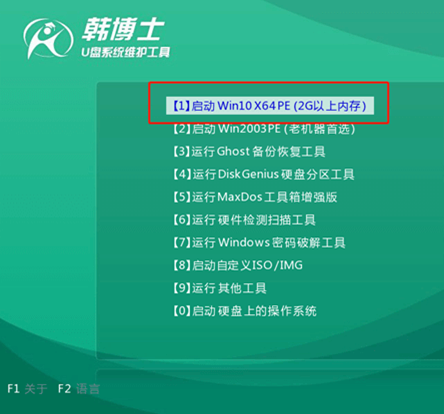
第二步
开始在打开的韩博士界面中选择U盘的win7系统文件并点击“安装”系统。
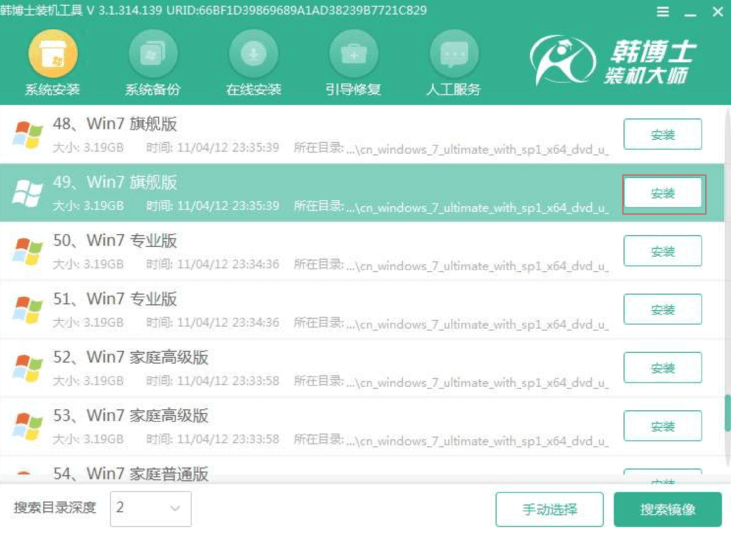
第三步
根据自身需要选择系统文件的安装位置,随后“开始安装”系统。韩博士进入安装系统状态,耐心等待安装完成。
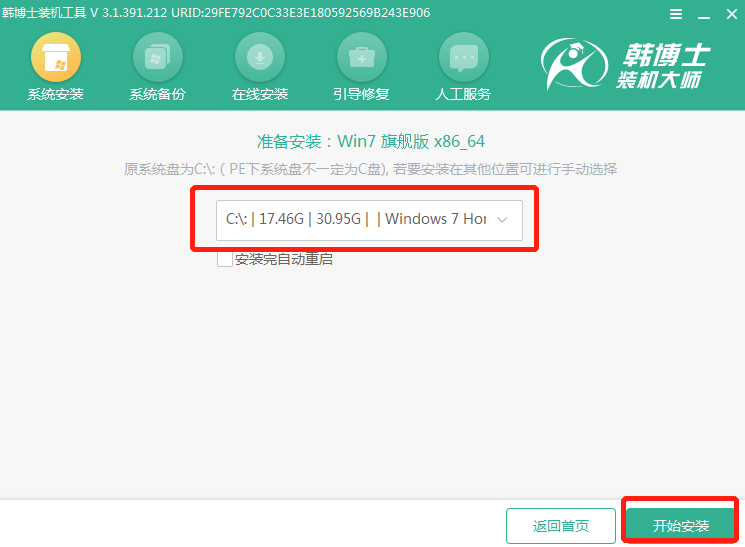
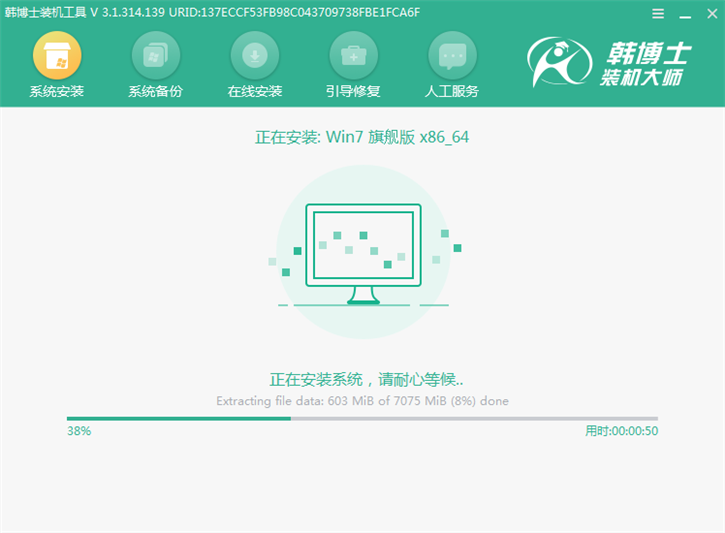
第四步
系统安装完成后拔掉U盘“立即重启”电脑,经过多次重启部署安装,直接进入重装完成的win7桌面,系统重装结束。
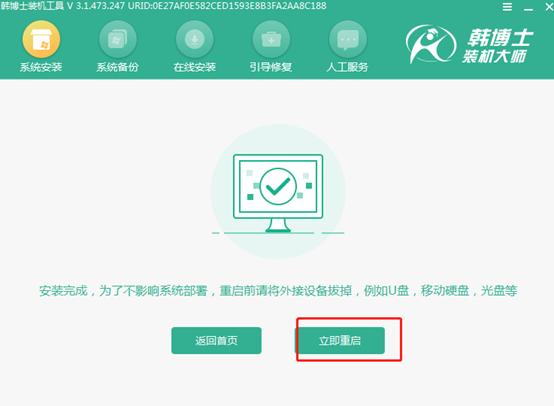
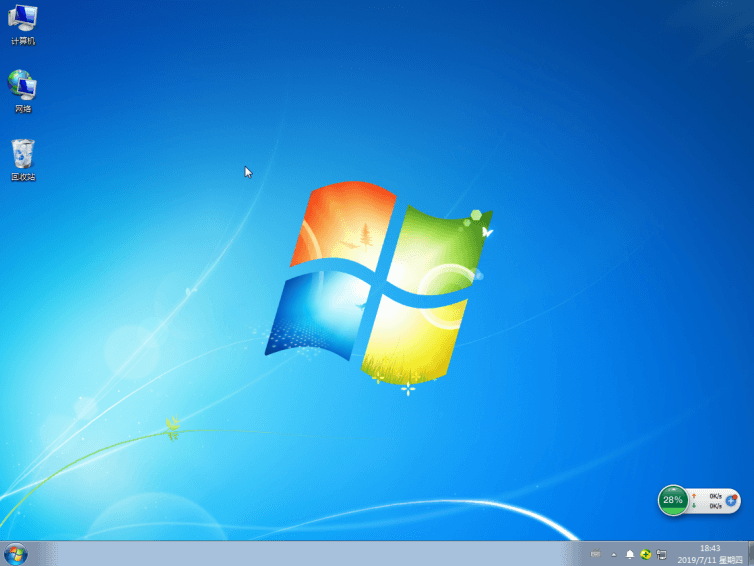
以上就是本次小编为大家带来的图解U盘重装win7系统教程,记得重装系统前要备份好系统盘中的重要文件,以免数据丢失。

